4D v18
Abrir um Banco de Dados local
- Manual de Desenho 4D
-
- Gestão de arquivos 4D
-
- Iniciando o 4D
- Arquitetura Local/Remota
- Criar um novo banco de dados
- Abrir um Banco de Dados local
- Conectar a uma aplicação remota
- Instalar plugins ou componentes
- Alterar o arquivo de dados
- Criptografia de dados
- Interface da linha de comando
- Descrição dos Arquivos 4D
- Exporting structure to text files
- Conversão de bancos de versões anteriores
- Converter bancos de dados a Projetos
 Abrir um Banco de Dados local
Abrir um Banco de Dados local
A caixa de diálogo padrão de abertura permite que você selecione qualquer banco de dados 4D e oferece diversas opções de abertura de arquivos:
Para abrir um banco de dados usando a caixa de dialógo Abrir:
- Selecione Abrir > Banco de dados local... no menu Arquivo de 4D ou Banco de dados local... no menú associado com o botão "Abrir" na barra de ferramentas de 4D.
A caixa de diálogo Abrir aparece: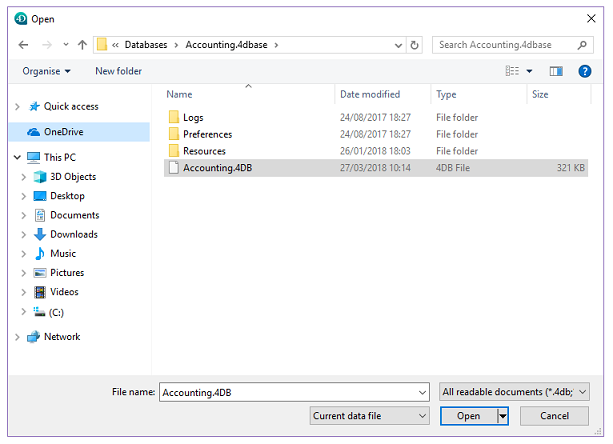
- Selecione o Banco de Dados que vai abrir.
- bancos projeto: arquivos .4dproject ou .4dz
- bancos binárias: arquivos .4db ou .4dc
Nota: em macOS, Mac OS, também pode selecionar o pacote do banco de dados(sufixo.4dbase) para bancos de dados binários. Para maior informação sobre a arquitecura dos pacotes, consulte o parágrafo Extensão .4dbase . - Em Windows, você deve selecionar o arquivo de estrutura do banco (extensão .4DB ou .4DC).
- Em Mac OS pode selecionar o pacote do banco de dados (extensão .4dbase) ou o arquivo de estrutura do banco de dados (extensão .4DB ou .4DC). Para maiores informações sobre a arquitetura dos pacotes, consulte o parágrafo Extensão .4dbase .
- Também é possível selecionar um arquivo de acesso de tipo .4DLink. Os arquivos deste tipo salvam os parâmetros necessários para a abertura dos bancos (endereço, identificadores...). Eles funcionam com os bancos locais e os bancos remotos. Para maiores informações sobre a criação e uso dos arquivos 4DLink, consulte a seção Conexão a um banco de dados 4D Server no manual de referência de 4D Server..
- Escolha uma opção de abertura (veja o próximo parágrafo) ou clique em Abrir para que o banco de dados seja aberto.
Note: É possível utilizar as funções arrastar e soltar ou fazer um clique duplo com um pacote .4dbase ou um arquivo de estrutura .4DB ou .4DC como a finalidade de iniciar uma aplicação 4D sem passar pela caixa de diálogo de abertura. .
Além das opções padrão do sistema, a caixa de diálogo de abertura de 4D oferece dois menus de opções específicas, acessíveis através do botão Abrir e o menu Arquivo de dados.
- Abrir: o menu associado a este botão permite definir o modo de abertura do banco. Inclui as opções Banco interpretado e/ou Banco compilado, assim como o Centro de Segurança e Manutenção:

- Banco Interpretado e Banco Compilado: estas duas opções são oferecidas quando o banco selecionado contém código compilado e código interpretado. Se um destes modos não estiver disponível (banco não compilado ou não recompilado, arquivo compilado unicamente, etc.), não aparecerá a opção correspondente..
- Centro de Segurança e Manutenção: abertura em modo seguro permitindo acessar a um banco de dados danificado para realizar os consertos correspondentes. Para maiores informações, consulte o parágrafo Visualização em modo manutenção.
Quando se clica diretamente no botão Abrir, o banco se abre no último modo de abertura utilizado.
- Arquivo de dados: este menu permite definir o arquivo de dados a ser utilizado com o banco. Por padrão, a opção Arquivo de dados atual está selecionada. O banco é aberto com este arquivo se você clicar em Abrir. É possível ver a localização deste arquivo no disco em uma janela sistema clicando no
 botão
botão - Este menu inclui duas opções adicionais já que 4D lhe permite utilizar um mesmo arquivo de estrutura com diferentes arquivos de dados.
- Selecionar outro arquivo de dados: esta opção permite abrir o banco com um arquivo de dados existente diferente ao arquivo atual. Ao selecionar esta opção e logo clicar em Abrir, aparece a caixa de diálogo padrão de abertura de arquivos de maneira que é possível selecionar um arquivo de dados.
- Criar um arquivo de dados novo: esta opção permite criar um arquivo de dados em branco para o banco. Ao selecionar esta opção e logo clicar em Abrir, aparece a caixa de diálogo padrão de salvar arquivos, permitindo-lhe nomear e selecionar a localização do arquivo de dados a criar.
Uma vez que tenha alterado o arquivo de dados atual, 4D o abrirá por padrão depois, a menos que encontre um arquivo com o mesmo nome do arquivo de estrutura seguido por “.4DD” localizado no mesmo diretório que o arquivo de estrutura. Se você move ou renomeia o arquivo de dados, será necessário localizá-lo mais uma vez.
É possível mudar o arquivo de dados utilizando um atalho de teclado durante a inicialização do banco. Para maiores informações, consulte o parágrafo Alterar o arquivo de dados.
Você pode ver o arquivo atual do banco de dados a qualquer momento em Página Informação do Centro de Manutenção e Segurança.
4D oferece várias funções que podem ser utilizadas para abrir bancos diretamente, sem passar pela caixa de diálogo Abrir: arrastar e soltar, o menu “Abrir bancos recentes” e a abertura automática do último banco utilizado.
Para abrir um banco utilizando arrastar e soltar:
- Selecione o arquivo do banco a abrir e solte-o no ícone da aplicação 4D.
- Sob Windows, você deve selecionar o arquivo de estrutura do banco (extensão .4DB ou .4DC),
- Sob Mac OS é possível selecionar o pacote do banco (extensão .4dbase), ou o arquivo de estrutura do banco (extensão .4DB ou .4DC). Para maiores informações sobre a arquitetura dos pacotes, por favor, consulte o parágrafo Extensão .4dbase .
Para abrir um banco recente::
- Selecione o comando Abrir bancos recentes > Nome do banco no menu Arquivo de 4D ou no menu associado ao botão “Abrir” da barra de ferramentas de 4D. A primeira vez que se inicia a aplicação, este menu está vazio. Será preenchido gradualmente a medida que se utilizem diferentes bancos de dados; 4D memoriza automaticamente os nomes de todos os bancos que são abertos.
Selecione o comando Apagar lista de recentes (acessível somente através do menu Arquivo) para apagar os nomes das bases do menu.
Para abrir automaticamente o último banco utilizado:
Exiba a página “Aplicação/Opções” das Preferências da aplicação.
- Para maiores informações sobre a visualização das Preferências, consulte o parágrafo Acesso
- Na área “Opções”, escolha a opção Abrir o último banco utilizado no menu “Ao iniciar”.
4D abrirá então automaticamente o último banco utilizado cada vez que a aplicação seja iniciada.
Nota: Para forçar a visualização da caixa de diálogo de abertura quando esta opção está selecionada, mantenha pressionada a tecla Alt (Windows) ou Opção (Mac OS) durante a abertura da aplicação.
Produto: 4D
Tema: Gestão de arquivos 4D
Modificado: 4D v17 R2
.4DLink, 4DLink, 4DLink file
Manual de Desenho 4D ( 4D v18)









